Se sei un utente devoto di Spotify ma un giorno ti imbatti in una gemma nascosta di una canzone disponibile solo su Amazon Music, cosa fai? Scaricherai o ti iscriverai a un altro software di ascolto musicale per questa canzone? Anche se è possibile, potrebbe sembrare un po' uno spreco. Esiste una soluzione migliore: puoi trasferire la canzone da Amazon Music a Spotify. Questo articolo ti aiuterà a risolvere questo problema in 3 modi, permettendoti di ascoltare tutti i brani che desideri su Spotify.
1. Trasferisci Amazon Music su Spotify sul computer
Se desideri trasferire Amazon Music su Spotify su Windows o Mac, il processo è semplice. Basta usare il software per convertire brani musicali di Amazon in MP3 o altri formati audio comuni e poi trasferirli su Spotify.
Convertitore musicale TuneFab Amazon è una soluzione che ti consente di convertire la musica di Amazon in qualsiasi formato tu voglia, MP3 o altro. Può permetterti di copiare i brani da Amazon Music in breve tempo mantenendo l'alta qualità. Dopo di te scarica Amazon Music con il software possono essere trasferiti in modo flessibile su Spotify.
Funzionalità evidenziate di TuneFab Amazon Music Converter
• Supporta la conversione di qualsiasi musica Amazon, anche di diversi account Amazon.
• Consente di scaricare musica Amazon in più formati tra cui MP3, M4A, ecc.
• Utilizzando una tecnologia avanzata, puoi scaricare Amazon Music 5 volte più velocemente.
• Lettore Web Amazon Music integrato, facile da usare basta trascinare e rilasciare.
• In grado di mantenere la qualità audio originale impostando il bitrate e la frequenza di campionamento.
Ora segui i passaggi seguenti per trasferire Amazon Music su Spotify con TuneFab Amazon Music Converter:
Passo 1. Scarica, installa e apri TuneFab Amazon Music Converter, quindi accedi al tuo account Amazon.
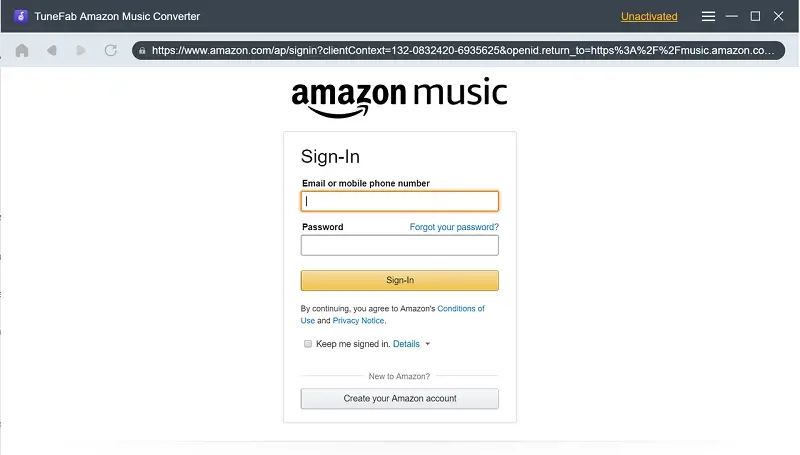
Passo 2. Sfoglia o cerca il brano o la playlist e trascinalo sul pulsante blu.
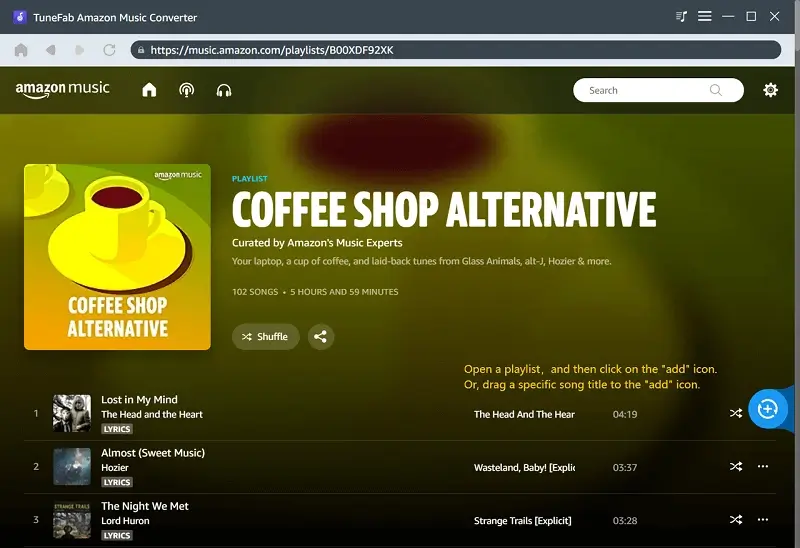
Passo 3. Seleziona il formato di output e la cartella di output.
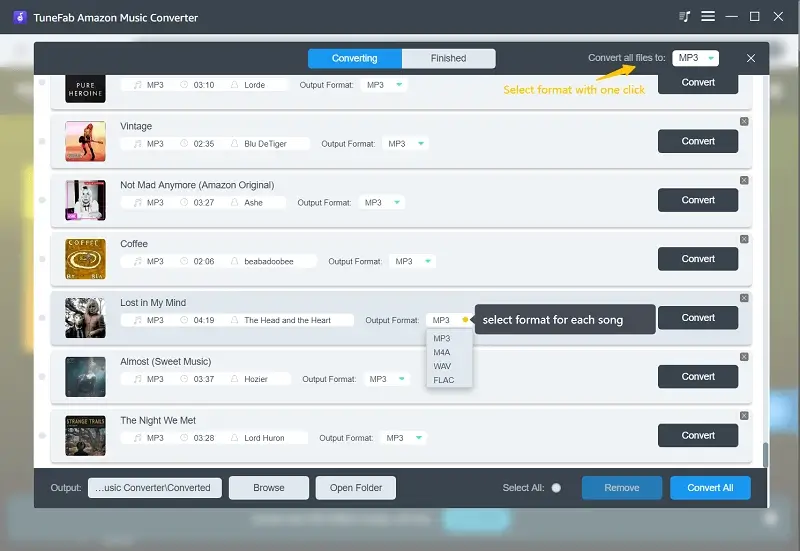
Passo 4. Fai clic sul pulsante Converti per avviare il download di Amazon Music.
Passo 5. Visualizza la musica scaricata in "Fine" e fai clic su "Visualizza file di output".

Passo 6. Apri Spotify e carica il file nella cartella.
Suggerimenti: È inoltre possibile utilizzare Convertitore musicale tutto in uno TuneFab per scaricare la tua musica Amazon preferita. Questo convertitore tutto in uno può aiutarti a scaricare brani Spotify, Apple Music, Amazon Music, Pandora, Deezer o YouTube Music su MP3 senza sforzo.
100% Protetto
100% Protetto
2. Trasferisci Amazon Music su Spotify su iPhone/Android
Se vuoi trasferire la musica di Amazon su Spotify, hai solo bisogno di un'APP. L'app FreeYourMusic è l'ultima soluzione che consente di trasferire musica tra dispositivi mobili senza alcuna perdita di qualità del suono. Funziona direttamente con il tuo iPhone o Android senza il computer. Il design della sua interfaccia è intuitivo e facile da usare per trasferire musica da Amazon Music a Spotify in pochi minuti.
Funzionalità di FreeYourMusic
• Consente di completare l'intero processo di trasferimento da qualsiasi luogo tramite dispositivi mobili.
• Puoi trasferire direttamente tra Amazon Music e Spotify senza scaricare la musica localmente.
• Il processo di trasferimento è veloce e la playlist può essere sincronizzata velocemente.
• Supporta più piattaforme di streaming, tra cui Amazon Music e Spotify.
• Fornisce un'interfaccia semplice e intuitiva, facile da navigare e utilizzare.
Ecco i passaggi per trasferire Amazon Music su Spotify con FreeYourMusic:
Passo 1. Scarica e installa l'app FreeYourMusic sul tuo iPhone o Android.
Passo 2. Apri l'app e seleziona la scheda Trasferimento.
Passo 3. Imposta Amazon Music come sorgente e Spotify come piattaforma di destinazione.
Passo 4. Seleziona la playlist o i brani che desideri trasferire su Spotify.
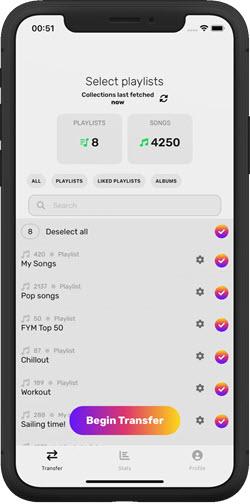
Passo 5. Fare clic sul pulsante "Inizia trasferimento" e attendere che l'applicazione completi il processo.
3. Sincronizza la playlist musicale di Amazon con Spotify online
La sincronizzazione online è un altro modo conveniente per trasferire le playlist di Amazon Music su Spotify. Sebbene utilizzi anche un computer per funzionare, è più adatto agli utenti che preferiscono operare tramite servizi di rete. Fornisce un modo efficiente e semplice per sincronizzare le playlist di Amazon Music su Spotify online.
Soundiiz è uno strumento online specializzato progettato per aiutare gli utenti a sincronizzare le proprie playlist tra diversi servizi di streaming musicale. Supporta più piattaforme di streaming tra cui, a titolo esemplificativo, Amazon e Spotify. Per utilizzarlo non è necessario scaricare alcun software ma basta passare attraverso l'interfaccia web.
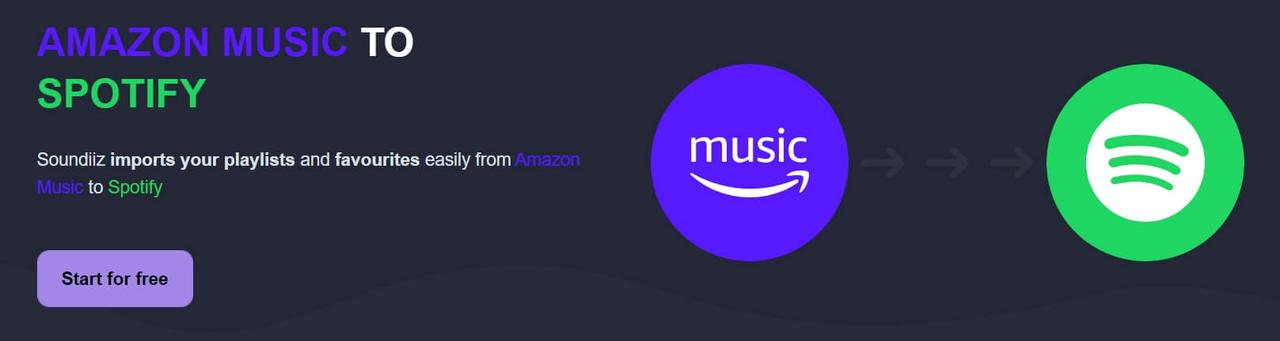
Caratteristiche di Soundiiz:
• Non è necessario installare alcuna app, funziona direttamente tramite il browser.
• Connettiti a più servizi di streaming come Amazon Music e Spotify.
• I semplici passaggi possono completare rapidamente la sincronizzazione della playlist.
• La struttura e l'ordine dei brani della playlist originale possono essere preservati durante il processo di trasferimento.
Segui il tutorial qui sotto per trasferire le playlist di Amazon Music su Spotify online:
Passo 1. Apri il sito Web Soundiiz nel tuo browser, quindi seleziona lo strumento di trasferimento.
Passo 2. Collega i tuoi account Amazon Music e Spotify.
Passo 3. Seleziona il brano o la playlist.
Passo 4. Conferma la selezione e avvia il trasferimento.
Si può anche come:
Come trasferire la playlist Spotify su Amazon Music [3 modi]
4. CONCLUSIONE
Quanto sopra sono 3 modi per trasferire Amazon Music su Spotify. Convertitore musicale TuneFab Amazon fornisce una soluzione efficiente dal lato computer, FreeYourMusic offre un funzionamento conveniente dal lato mobile e Soundiiz è adatto per la sincronizzazione online. Non importa quale scegli, tutti ti consentono di goderti facilmente qualsiasi musica su Spotify.













